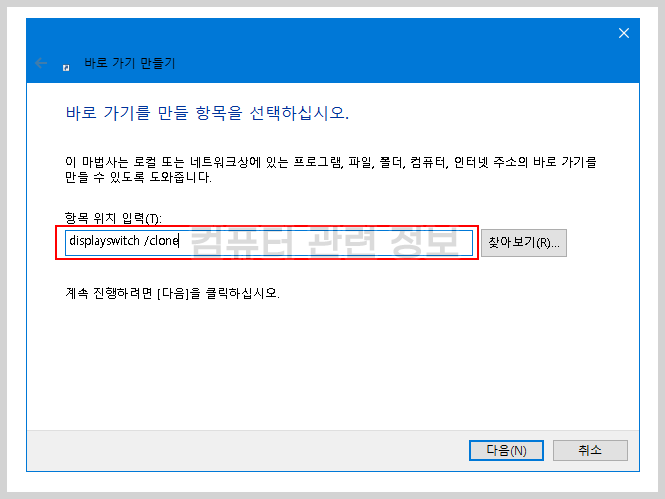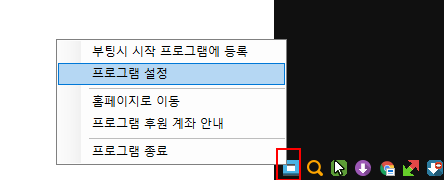모니터화면의 일부 영역을 실시간으로 캡쳐한 다음에 캡쳐한 이미지를 새창으로 띄워서 다른 곳에 보여주는 자작 프로그램입니다.예전에 만들었던 보이지 않는 프로그램의 일부 영역을 실시간으로 캡쳐하는 프로그램과 비슷하기는 한데 이 프로그램은 단순히 모니터화면의 일부 영역을 눈에 보이는 그대로 캡쳐만 합니다. 듀얼모니터 또는 다중 모니터 환경에서 특정 영역을 캡쳐해서 다른 모니터에 띄우는 프로그램으로 보시면 됩니다. 본문 하단에 있는 첨부파일을 다운로드 받아서 압축을 풀고 프로그램을 관리자 권한으로 실행하세요.작업 표시줄 오른쪽 시스템 트레이에 네모난 모양의 아이콘이 생기는데 우클릭해서 설정을 클릭하세요. 프로그램 설정화면입니다.캡쳐 영역 지정 및 표시 위치 지정을 클릭하세요. 네모난 창이 하나 뜨는데요..